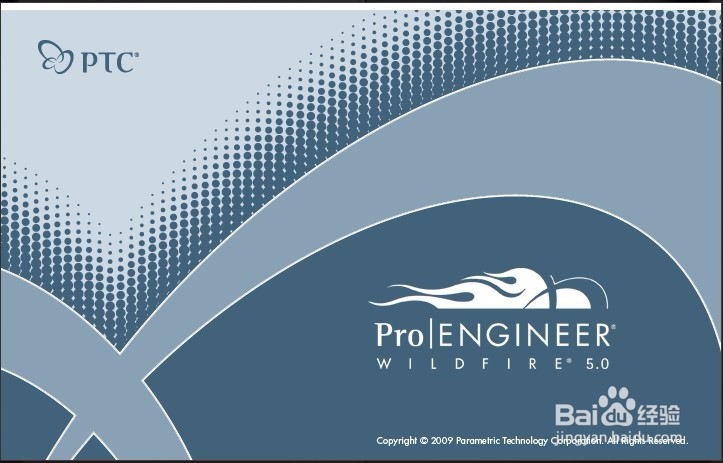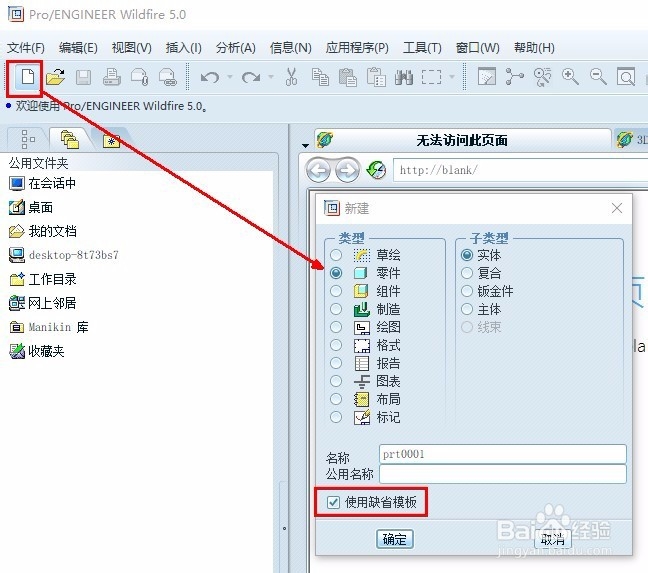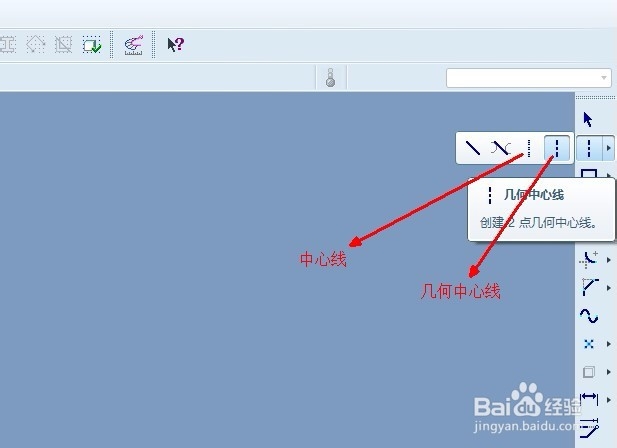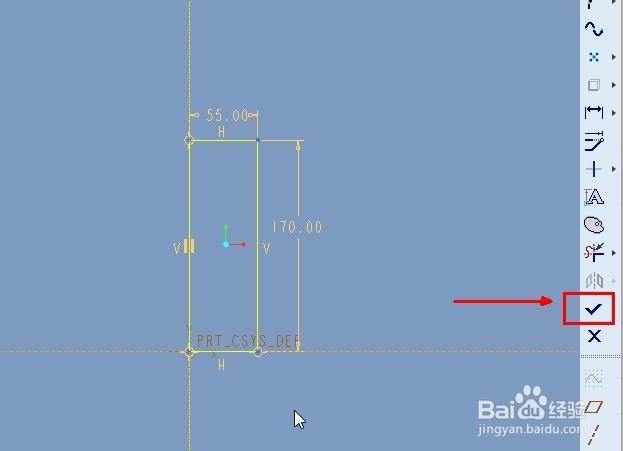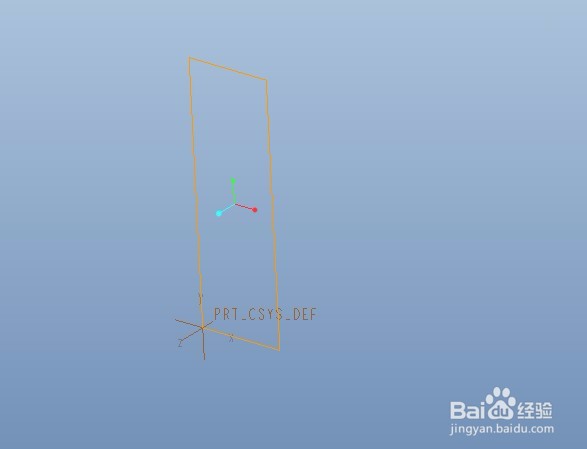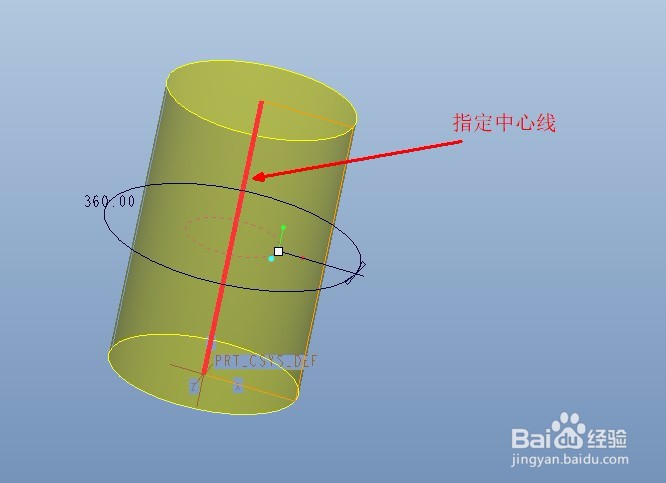Pro/e 几何中心线和中心线的区别
1、启动电脑已经安装的Pro/E5.0软件。
2、新建“零件”,默认勾选缺省模板。
3、启动草绘,进入草绘界面,识别中心线和几何中心线。
4、选择“几何中心线”,绘制草图,点击完成,即“√”。
5、将绘制的草绘作为截面,进行旋转操作,观察几何中心线是否默认作为选择轴。
6、观察结果显示,几何中心线自动默认为旋转轴,完成圆柱体。
7、再次选择“中心线”,重复5,6步骤,发现“中心线”不能默认作为旋转轴。
8、选中刚才绘制的“中心线”后,圆柱体生成。
声明:本网站引用、摘录或转载内容仅供网站访问者交流或参考,不代表本站立场,如存在版权或非法内容,请联系站长删除,联系邮箱:site.kefu@qq.com。
阅读量:31
阅读量:46
阅读量:75
阅读量:45
阅读量:59